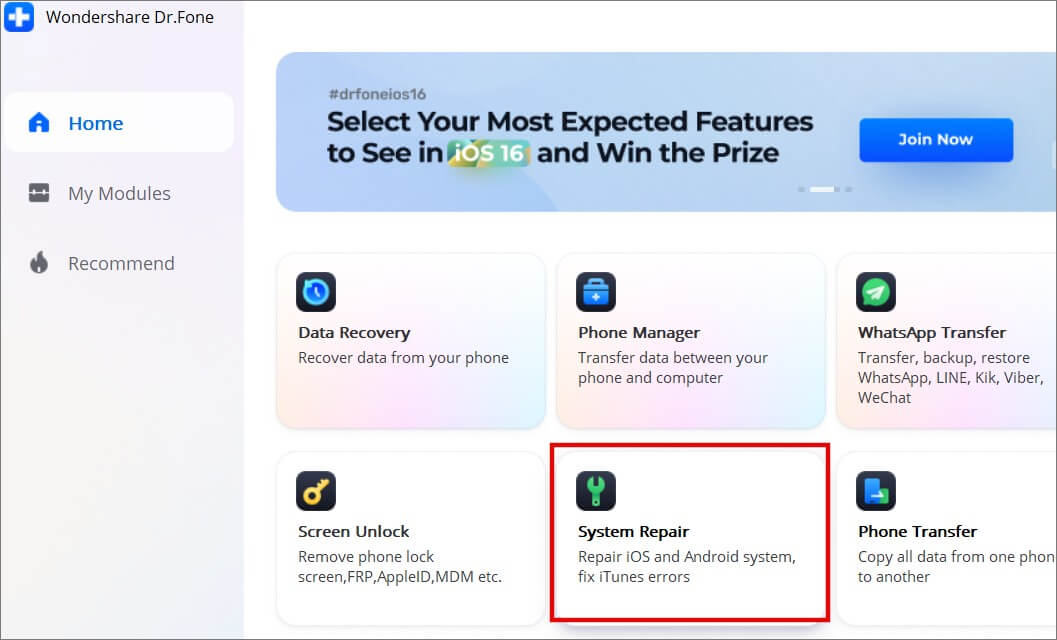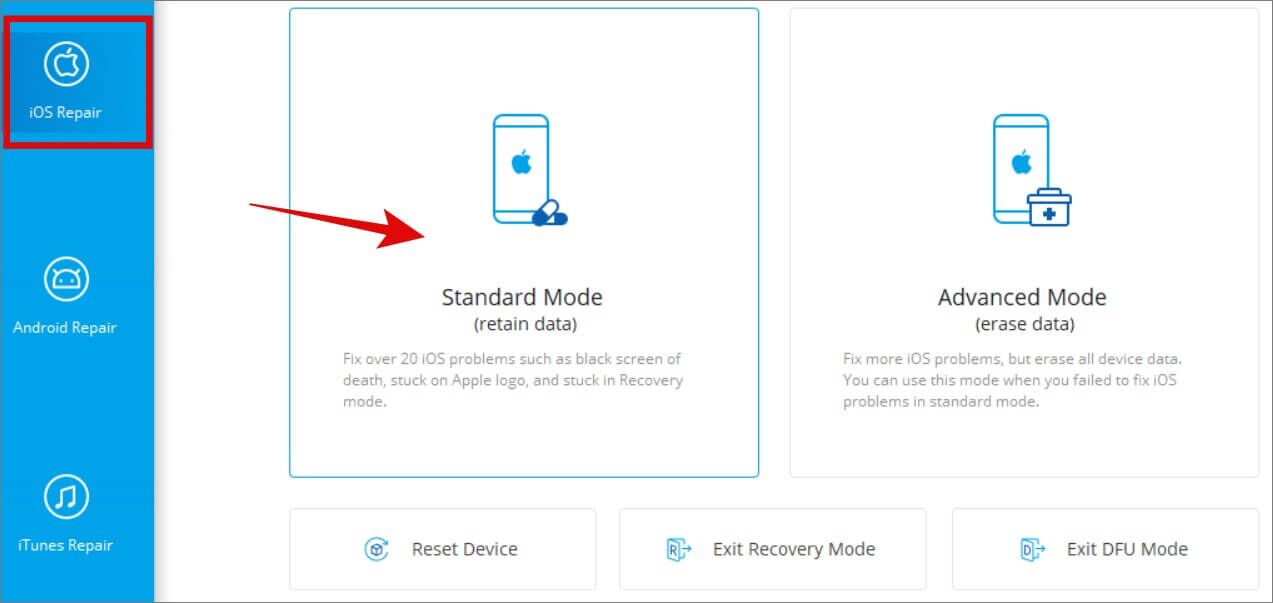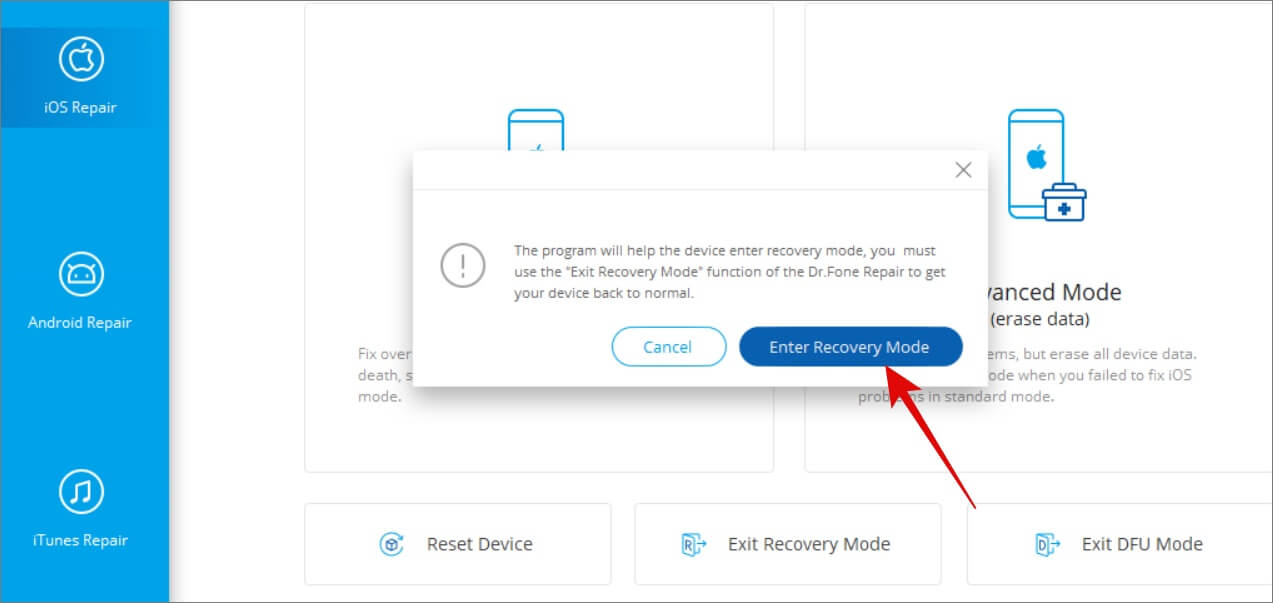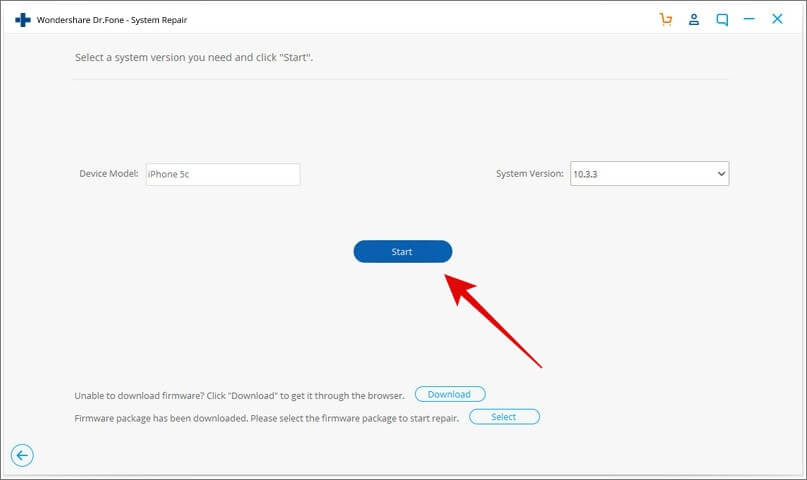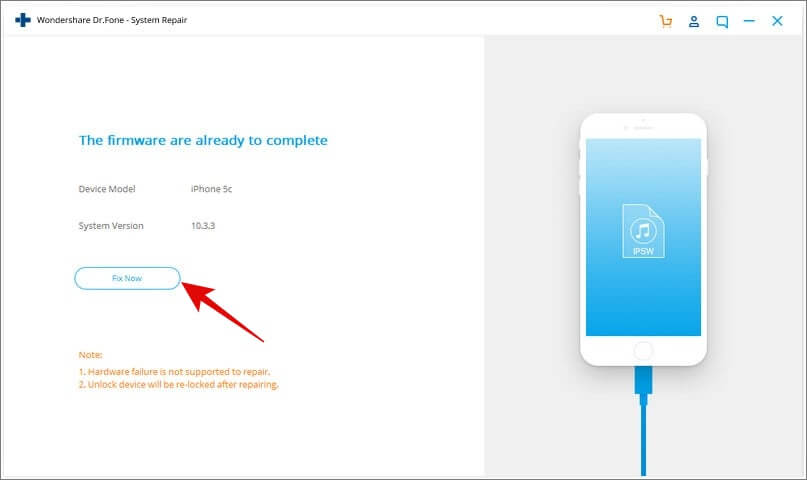Comment réparer l'iPhone bloqué et bloqué sur le logo Apple
C'est une situation délicate, car comment résoudre les problèmes si vous ne pouvez même pas accéder à l'iPhone en premier lieu ? C'est ce à quoi certains utilisateurs malheureux doivent faire face chaque année. leur iPhone Collé sur le logo Apple Il ne fonctionnera pas. Certains autres utilisateurs voient un écran de mort blanc ou noir ou essaient de redémarrer. La bonne nouvelle est que Dr.Fone peut vous aider à restaurer votre iPhone en état de marche.
Pourquoi l'iPhone pourrait rester bloqué sur le logo Apple
Cela peut se produire pour diverses raisons, dont certaines sont sous votre contrôle et d'autres non.
- Vous avez essayé de jailbreaker votre iPhone
- Nouvelle mise à niveau iOS sur un ancien iPhone
- Une erreur s'est produite lors de la restauration du processus iPhone
- Le matériel de l'appareil a été endommagé par l'eau, l'usure, les gouttes, etc.
Comment réparer un iPhone bloqué sur le logo Apple
L'application Dr.Fone contient un certain nombre de modules pour la maintenance et la réparation des appareils Android et iPhone. L'un des modules s'appelle Réparation du système que nous allons utiliser dans nos présentations d'aujourd'hui et couvre les étapes nécessaires pour résoudre le problème.
1. Tout d'abord, téléchargez Restauration de Système iOS et installez-le à partir de Site Wondershare (La société mère de l'application Dr.Fone). Il est disponible pour Windows et macOS, mais j'utiliserai Windows 11 pour afficher le produit.
2. Vous devez ajouter un code اختصار pour une application sur le bureau. Sinon, vous pouvez également le trouver et le jouer mn Recherche Windows (appuyez sur Windows + S).
3. Signez maintenant Connecter l'iPhone à votre ordinateur Windows à l'aide d'un câble Lightning de type A ou de type C.
4. Cliquez unité de réparation du système que vous venez d'acheter.
5. Dr.Fone devrait détecter automatiquement l'appareil. Dans la popup qui s'ouvre, sélectionnez Réparation iOS dans la barre latérale gauche. Vous serez maintenant accueilli avec deux options - Mode standard et mode avancé.
Le mode standard tentera de résoudre le problème sans effacer les données utilisateur tandis que le mode avancé efface votre appareil tout en résolvant le problème. Si vous avez sauvegardé les données de votre iPhone sur iCloud ou iTunes, vous n'avez pas à vous inquiéter. Néanmoins, il est recommandé d'essayer d'abord le mode Standard.
6. Une fenêtre contextuelle apparaîtra avec un avertissement indiquant que l'iPhone connecté va maintenant entrer dans Mode de récupération. Il indique également que vous devez cliquer sur le bouton de sortie du mode de récupération avant de pouvoir vous déconnecter et utiliser votre iPhone. Cliquez sur le bouton Entrer en mode de récupération.
7. Dr.Fone détectera automatiquement votre version iOS et l'associera au micrologiciel approprié que vous devez installer pour que la magie se produise. Cliquez sur le boutonCommencerPour commencer à télécharger le firmware.
8. Vous pouvez voir l'écran Téléchargement en cours, puis vérifiez maintenant. Attendez que le processus soit terminé. Cliquez maintenant sur le bouton Réparer maintenant pour démarrer le processus de réparation. Dr.Fone installera le micrologiciel téléchargé et tentera de réparer l'iPhone bloqué sur le problème du logo Apple.
Maintenant que Wondershare a fréquemment mis à jour son logiciel pour suivre les mises à jour iOS. Ainsi, certains écrans peuvent sembler légèrement différents sur votre ordinateur. Si c'est le cas, suivez les instructions à l'écran et lisez tout avant de prendre une décision.
Si le mode standard ne fonctionne pas, redémarrez le processus et cette fois, sélectionnez le mode avancé. Encore une fois, vous perdrez toutes vos données stockées localement, y compris toutes les applications installées.
Le logo iconique d'Apple
Bien que nous aimions tous le logo Apple, nous ne voulons pas continuer à le voir sur un écran d'iPhone coûteux. Après tout, il y a un temps et un lieu pour tout. J'espère que Dr.Fone pourra résoudre le problème et que votre iPhone fonctionnera désormais correctement. Si rien d'autre ne fonctionne, il ne vous reste d'autre solution que de l'apporter à un Apple Store à proximité.